JRebel、XRebelを利用するにはまずチームを作成する必要があります。
1. 管理画面にアクセス
チーム作成をするにはまずにアクセスしてライセンス管理画面(https://licenses.zeroturnaround.com/)を開いてください。
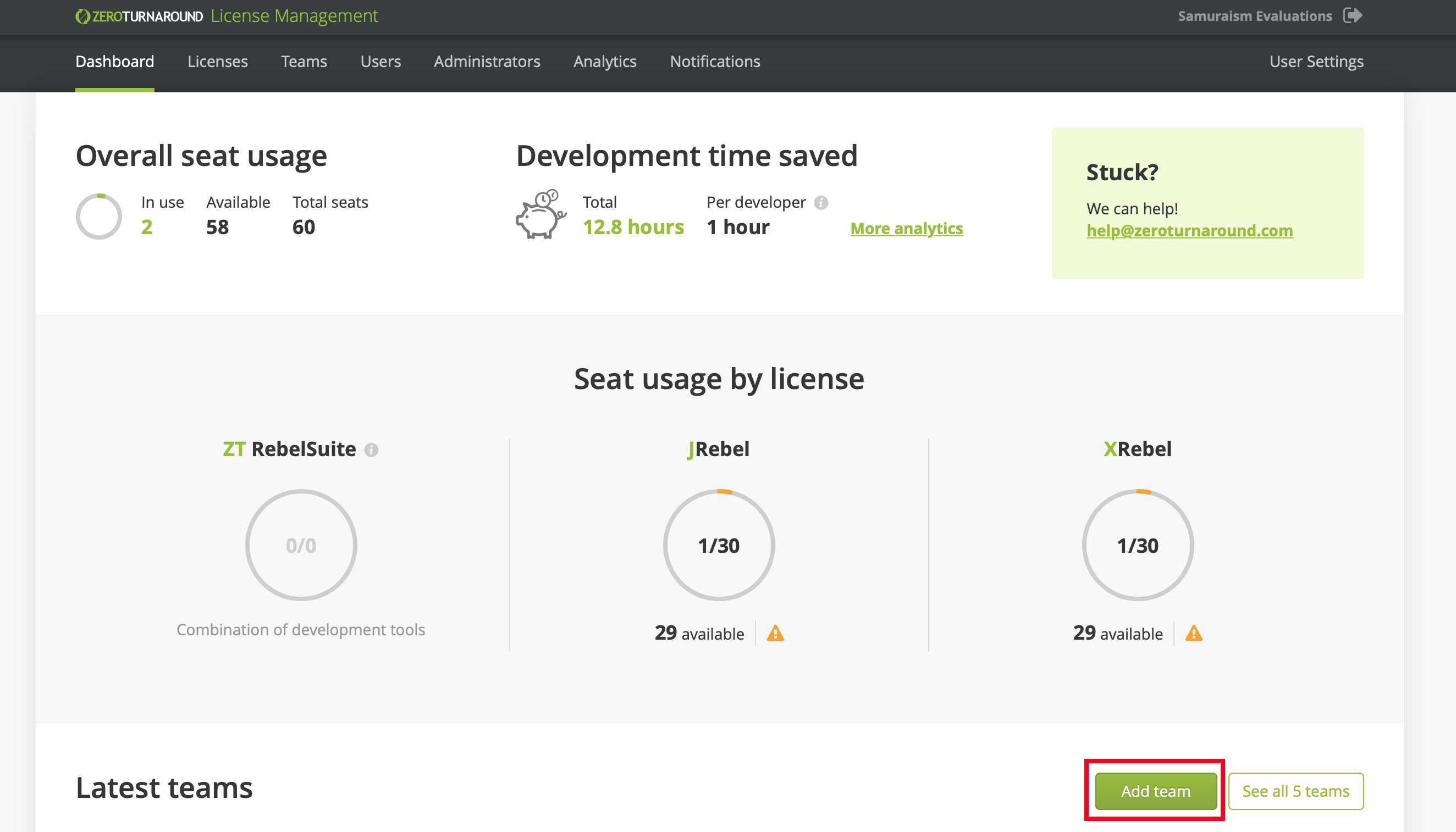
2. チームの作成
“Add team”ボタンを押すとチーム作成を行うダイアログが表示されます。
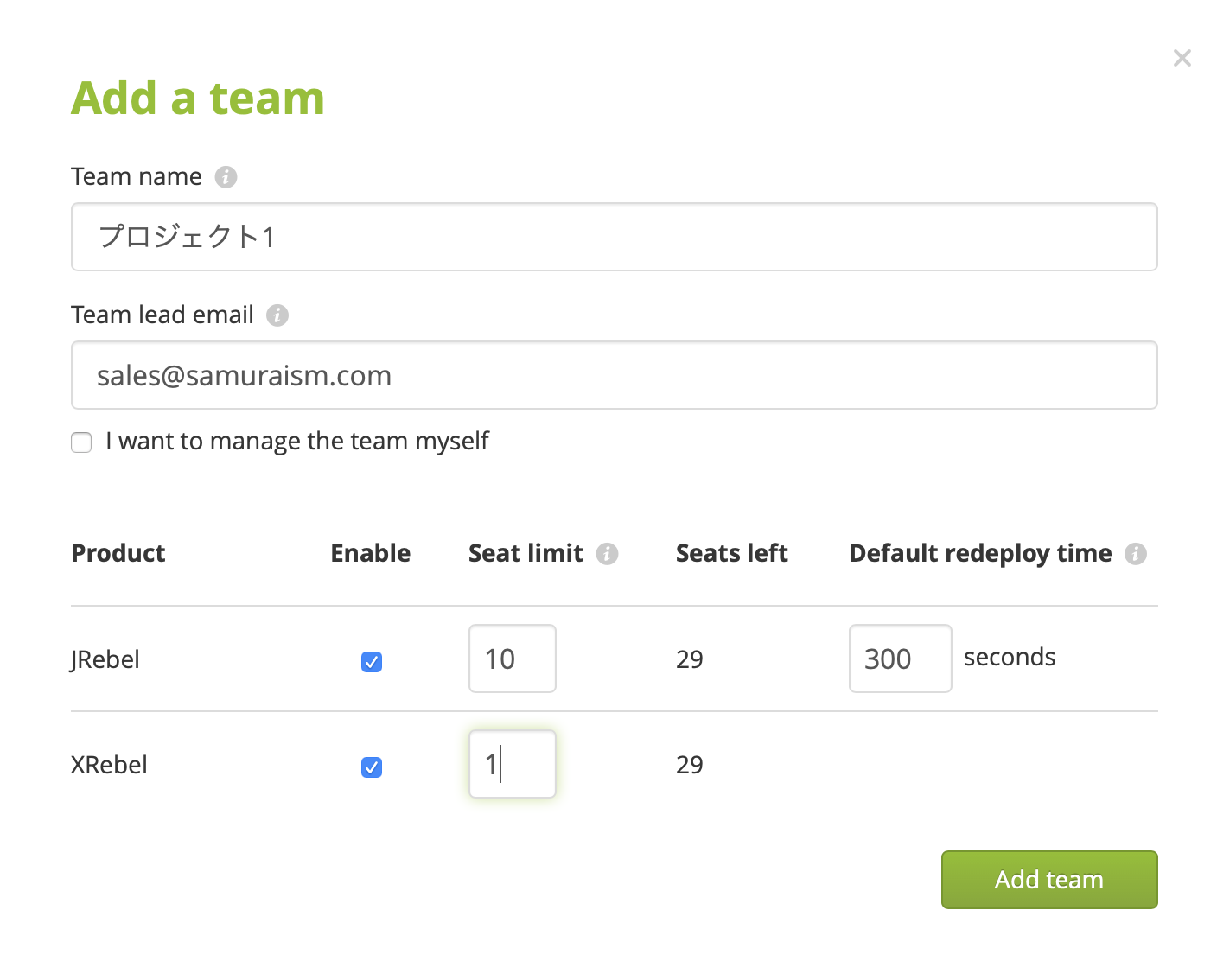
Team name: チームにつける名前。プロジェクト名や部署名、会社名などを入力
Team lead email: チームの管理者のメールアドレス。
ライセンス管理画面にアクセスしている方ご自身がそのチームを管理する場合は”I want to manage the team myself”をチェックしてください。
Seat limit: 各ライセンスをこのチームに割り振る数量
Default redeploy time: 再デプロイにかかる平均秒数
JRebelによりどれくらい生産性が向上したかどうかを測定する材料になります。
“Add team”ボタンを押すとチーム作成が完了した旨の確認ダイアログが現れます。
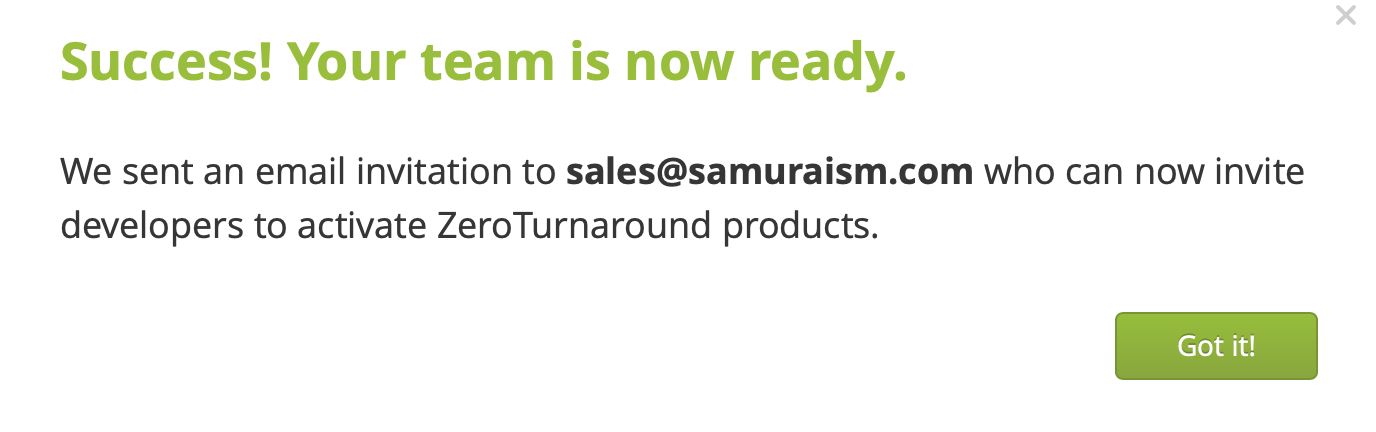
3. ライセンスの割り当て
チーム管理者のアカウント(無ければ新規に作成してください)で ライセンス管理画面 (https://licenses.zeroturnaround.com/)にアクセスするとチームが表示されます。
Team URLをご利用になる方に伝えるか、”Invite Users”ボタンを押して利用者のメールアドレスを入力して招待してください。
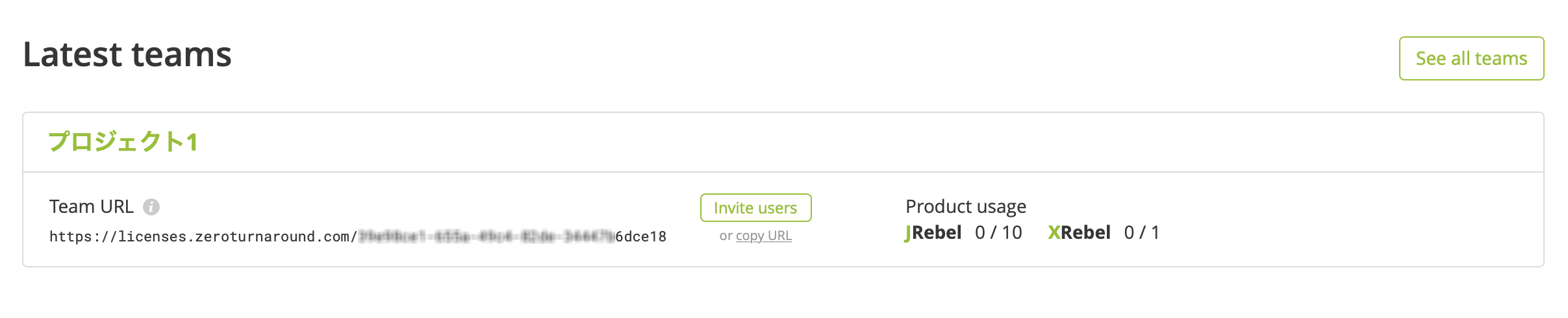
チームが表示されているライセンス管理画面
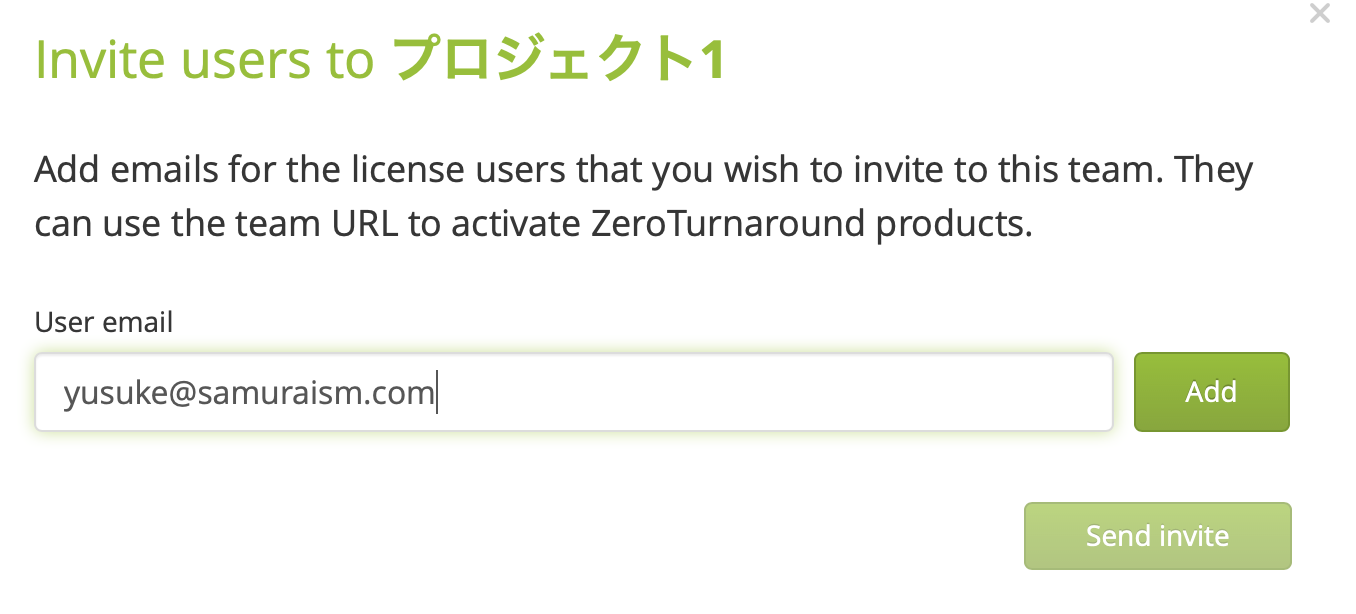
“Invite Users”ボタンを押して表示される招待画面
関連記事:
